I den här artikeln kommer vi att utforska olika dataplotningsmetoder med hjälp av Pandas python. Vi har kört alla exempel på pycharm-källkodsredigeraren med hjälp av matplotlib.pyplot-paket.
Plottning i Pandas Python
I Panda, .plot () har flera parametrar som du kan använda baserat på dina behov. Med hjälp av parametern 'kind' kan du oftast definiera vilken typ av plot du ska skapa.
Syntaxen för att plotta data med Pandas Python
Följande syntax används för att plotta en DataFrame i Pandas Python:
# importera pandor och matplotlib.pyplot-paketimportera pandor som pd
importera matplotlib.pyplot som plt
# Förbered data för att skapa DataFrame
data_frame =
'Kolumn1': ['fält1', 'fält2', 'fält3', 'fält4', ...],
'Kolumn2': ['field1', 'field2', 'field3', 'field4', ...]
var_df = pd.DataFrame (data_frame, columns = ['Column1', 'Column2])
tryck (variabel)
# plottning stapeldiagram
var_df.komplott.stapel (x = 'Kolumn1', y = 'Kolumn2')
plt.show()
Du kan också definiera plot-typen med hjälp av parametern kind enligt följande:
var_df.plot (x = 'Column1', y = 'Column2', kind = 'bar')Pandas DataFrames-objekt har följande plotmetoder för plottning:
- Scatterplottning: komplott.sprida ut()
- Bar Plotting: komplott.bar (), tomt.barh () där h representerar horisontella staplar.
- Linjeplottning: komplott.linje()
- Plottning av pajer: komplott.paj()
Om en användare bara använder plot () -metoden utan att använda någon parameter, skapar den standardlinjediagrammet.
Vi kommer nu att utarbeta några viktiga typer av ritningar i detalj med hjälp av några exempel.
Scatterplottning i pandaer
I denna typ av plottning har vi representerat förhållandet mellan två variabler. Låt oss ta ett exempel.
Exempel
Vi har till exempel data för korrelation mellan två variabler BNP-tillväxt och Oljepris. För att plotta relationen mellan två variabler har vi kört följande kod i vår källkodsredigerare:
importera matplotlib.pyplot som pltimportera pandor som pd
gdp_cal = pd.DataFrame (
'GDP_växt': [6.1, 5.8, 5.7, 5.7, 5.8, 5.6, 5.5, 5.3, 5.2, 5.2],
'Oljepris': [1500, 1520, 1525, 1523, 1515, 1540, 1545, 1560, 1555, 1565]
)
df = pd.DataFrame (gdp_cal, columns = ['Oil_Price', 'GDP_growth'])
skriva ut (df)
df.plot (x = 'Oil_Price', y = 'GDP_growth', kind = 'scatter', color = 'red')
plt.show()
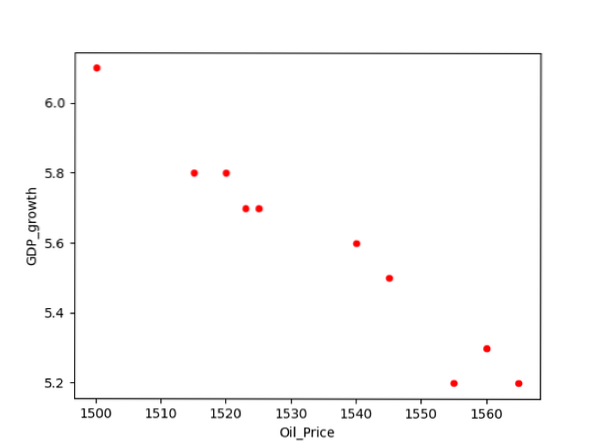
Linjediagram som planerar i Pandas
Linjediagramdiagrammet är en grundläggande typ av ritning där given information visas i en datapunktserie som är ytterligare förbundna med segment av raka linjer. Med hjälp av linjediagrammen kan du också visa trenderna för information övertid.
Exempel
I det nedan nämnda exemplet har vi tagit data om det senaste årets inflation. Förbered först data och skapa sedan DataFrame. Följande källkod plottar linjediagrammet för tillgänglig data:
importera pandor som pdimportera matplotlib.pyplot som plt
infl_cal = 'År': [2001, 2002, 2003, 2004, 2005, 2006, 2007, 2008, 2009, 2010, 2011],
'Infl_Rate': [5.8, 10, 7, 6.7, 6.8, 6, 5.5, 8.2, 8.5, 9, 10]
data_frame = pd.DataFrame (infl_cal, columns = ['Year', 'Infl_Rate'])
dataram.plot (x = 'Year', y = 'Infl_Rate', kind = 'line')
plt.show()
I exemplet ovan måste du ställa in kind = 'line' för linjediagramplanering.
Metod 2 # Använda plot.line () -metod
Ovanstående exempel kan du också implementera med följande metod:
importera pandor som pdimportera matplotlib.pyplot som plt
inf_cal = 'År': [2001, 2002, 2003, 2004, 2005, 2006, 2007, 2008, 2009, 2010, 2011],
'Inflation_Rate': [5.8, 10, 7, 6.7, 6.8, 6, 5.5, 8.2, 8.5, 9, 10]
data_frame = pd.DataFrame (inf_cal, columns = ['Inflation_Rate'], index = [2001, 2002, 2003, 2004, 2005, 2006, 2007, 2008, 2009, 2010, 2011])
dataram.komplott.linje()
plt.titel ('Sammanfattning av inflationen under de senaste 11 åren')
plt.ylabel ('Inflation_Rate')
plt.xlabel ('Year')
plt.show()
Följande linjediagram visas efter att koden ovan har körts:
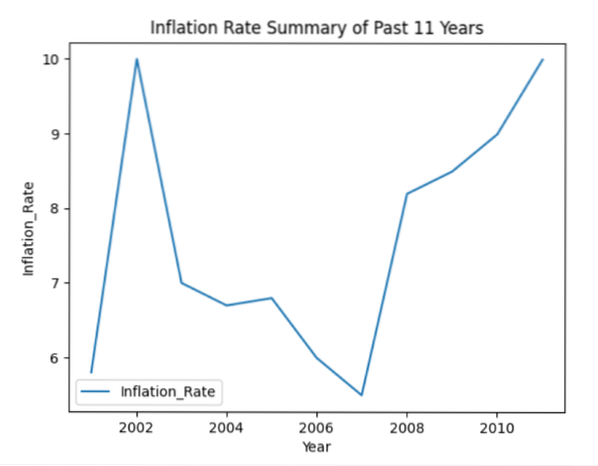
Stapeldiagramplanering i Pandas
Stapeldiagramplaneringen används för att representera de kategoriska uppgifterna. I denna typ av plot ritas de rektangulära staplarna med olika höjder utifrån den angivna informationen. Stapeldiagrammet kan ritas i två olika horisontella eller vertikala riktningar.
Exempel
Vi har tagit läsförmågan i flera länder i följande exempel. DataFrames skapas där 'Country_Names' och 'literacy_Rate' är de två kolumnerna i en DataFrame. Med hjälp av Pandas kan du plotta informationen i stapeldiagramformen enligt följande:
importera pandor som pdimportera matplotlib.pyplot som plt
lit_cal =
'Country_Names': ['Pakistan', 'USA', 'China', 'India', 'UK', 'Austria', 'Egypt', 'Ukraine', 'Saudia', 'Australia',
'Malaysia'],
'litr_Rate': [5.8, 10, 7, 6.7, 6.8, 6, 5.5, 8.2, 8.5, 9, 10]
data_frame = pd.DataFrame (lit_cal, columns = ['Country_Names', 'litr_Rate'])
skriva ut (data_frame)
dataram.komplott.bar (x = 'Country_Names', y = 'litr_Rate')
plt.show()
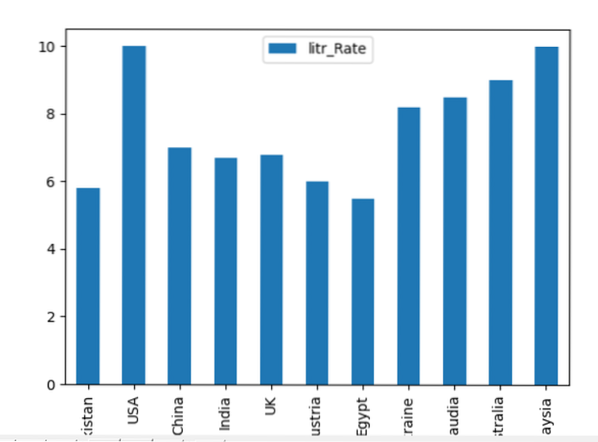
Du kan också implementera ovanstående exempel med hjälp av följande metod. Ställ in kind = "bar" för stapeldiagramplanering på den här raden:
dataram.plot (x = 'Country_Names', y = 'litr_Rate', kind = 'bar')plt.show()
Horisontell stapeldiagramplanering
Du kan också plotta informationen i horisontella staplar genom att köra följande kod:
importera matplotlib.pyplot som pltimportera pandor som pd
data_chart = 'litr_Rate': [5.8, 10, 7, 6.7, 6.8, 6, 5.5, 8.2, 8.5, 9, 10]
df = pd.DataFrame (data_chart, columns = ['litr_Rate'], index = ['Pakistan', 'USA', 'Kina', 'Indien', 'Storbritannien', 'Österrike', 'Egypten', 'Ukraina', 'Saudia' , 'Australien',
'Malaysia'])
df.komplott.barh ()
plt.titel ('Literacy Rate in Various Countries')
plt.ylabel ('Country_Names')
plt.xlabel ('litr_Rate')
plt.show()
I df.komplott.barh (), barh används för horisontell plottning. Efter att ha kört ovanstående kod visas följande stapeldiagram i fönstret:
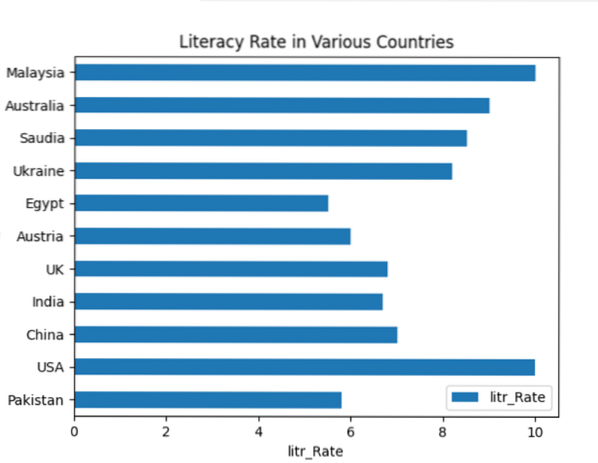
Cirkeldiagram som planerar i pandor
Ett cirkeldiagram representerar data i en cirkulär grafisk form där data visas i segment baserat på den angivna kvantiteten.
Exempel
I följande exempel har vi visat informationen om 'Earth_material' i olika segment på cirkeldiagrammet. Skapa först DataFrame och visa sedan alla detaljer i diagrammet med hjälp av pandorna.
importera pandor som pdimportera matplotlib.pyplot som plt
material_per = 'Earth_Part': [71,18,7,4]
dataframe = pd.DataFrame (material_per, kolumner = ['Earth_Part'], index = ['Vatten', 'Mineral', 'Sand', 'Metaller'])
dataframe.komplott.paj (y = 'Earth_Part', figsize = (7, 7), autopct = '% 1.1f %% ', startvinkel = 90)
plt.show()
Ovanstående källkod plottar cirkeldiagrammet över tillgänglig data:
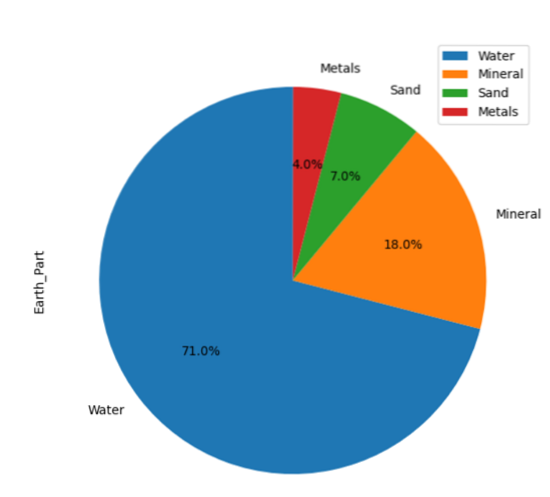
Slutsats
I den här artikeln har du sett hur man plottar DataFrames i Pandas python. Olika typer av plottning utförs i ovanstående artikel. Att plotta fler typer som låda, hexbin, hist, kde, densitet, area, etc., Du kan använda samma källkod bara genom att ändra plot-typen.
 Phenquestions
Phenquestions


